使用計畫製作工具時,請考慮以下最佳實踐準則:
每個檔案的圖紙
某些情況下,在每個檔案中儲存單張圖紙非常有用,這將可便於多個使用者同時使用不同的圖紙。
如果選擇在每個檔案中儲存多張圖紙,為了獲得最佳效能,建議在每個檔案中儲存的圖紙數不超過 10 張。
標示圖紙中的資料
建議您將標示加入至圖紙檔案中的平面圖面。這就是在「建立圖紙」精靈中使用資料參考的原因。使用這種方法,您可以更有效地加入並維護適用於完工建構文件的標示。
在建立檢視框之前準備縱斷面視圖型式和區帶集
建議您在使用「建立檢視框」精靈之前為縱斷面視圖和區帶集建立和選擇所需的型式。這樣,使用「建立檢視框」精靈時,就可以在建立檢視框群組時為圖紙中的縱斷面視圖和區帶集選取您所需的型式。
如果從「建立圖紙」精靈中啟動「建立多個縱斷面視圖」精靈,「建立多個縱斷面視圖」精靈的許多功能將不可用,瞭解這一點非常重要。
例如,從「建立圖紙」精靈啟動「建立多個縱斷面視圖」精靈時,「建立多個縱斷面視圖」精靈的「一般」、「樁號範圍」和「多重出圖選項」頁面將不可用。
在此處這些功能不可用是因為在建立檢視框期間 (在使用「建立檢視框」精靈的前幾個頁面時) 已經選取了這些設定。對合適的樣板視埠實際範圍的計算在檢視框建立期間已定義,實際上該計算將取決於這些設定。這些設定可確保正確地配置檢視框。
如果需要變更在圖紙建立過程中某些不可編輯的縱斷面視圖設定 (例如縱斷面視圖型式和區帶集),則需要在建立檢視框期間 (使用「建立檢視框」精靈時) 編輯這些設定。因此,您可能需要刪除檢視框群組並使用所需的縱斷面視圖設定重新建立檢視框群組。
將比例係數加入至配置名稱
命名在計畫製作樣板中使用的配置時,您可能會發現將在視埠中使用的比例係數加入至配置名稱會非常有用。下圖展示的配置名稱範例包含了用於視埠 (ANSI D Plan Only 40 Scale) 的比例係數。
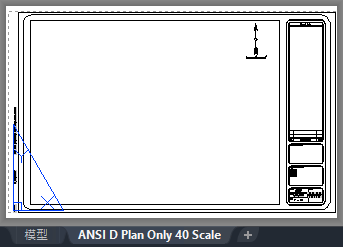
圖 18:包括比例係數的配置名稱